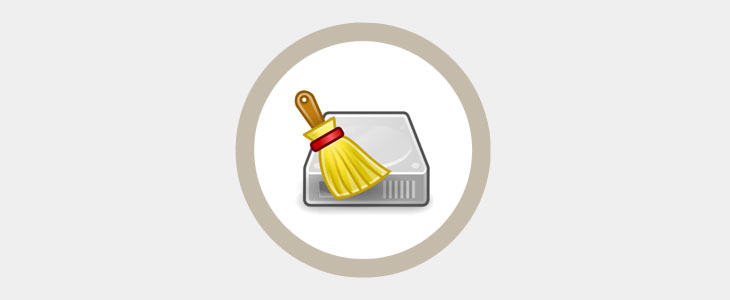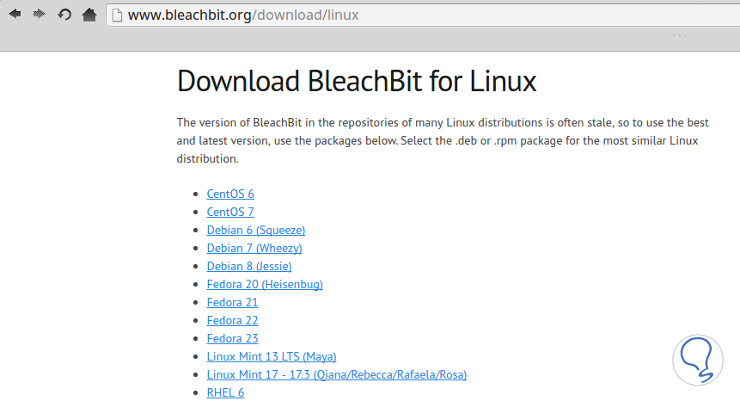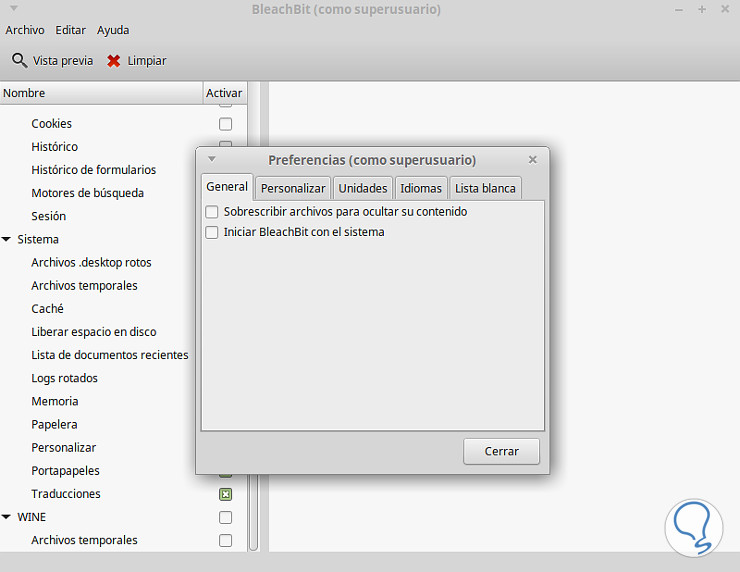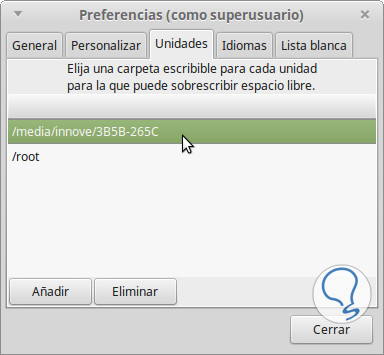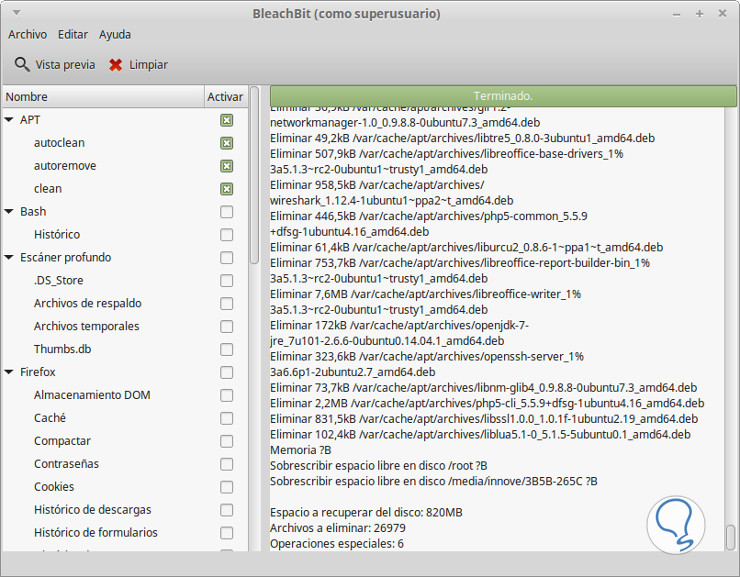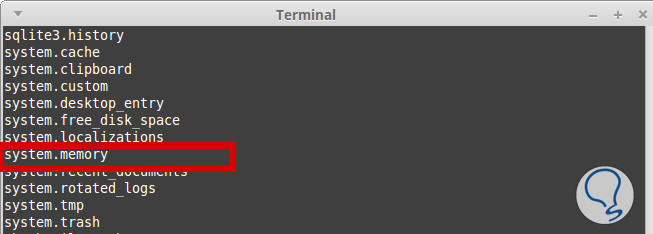Existen muchas aplicaciones para mantener el ordenador limpio de archivos basura y las caches de archivos temporales que utilizan algunos software. Los usuarios del sistema operativo Windows utilizan herramientas como CCleaner para eliminar los archivos innecesarios en el disco duro u otros dispositivos de almacenamiento para liberar espacio en disco y mejorar el rendimiento.
Estas herramientas en Linux son muy pocas por ello existe Bleachbit un software libre y gratuito. Este software sirve tanto para Windows como para Linux y permite realizar tareas de limpieza y optimización de disco para los sistemas Linux.
En este tutorial trataremos cómo limpiar sistemas Linux, pero sirve igualmente para Windows.
Esta herramienta se puede utilizar tanto en sistemas operativos Windows y Linux, soporta por defecto aplicaciones como Firefox, Internet Explorer, Google Chrome, archivos de programas Wine y todos los archivos de sistema.
No sólo elimina los archivos, pero incluye algunas características avanzadas tales como la purga de archivos, que es la eliminación permanente de cualquier rastro del archivo para impedir la recuperación de estos archivos, limpiando el espacio libre en disco inclusive si el archivo es compartido por otras aplicaciones.
Podemos descargar Bleachbit desde su web oficial o instalarlo desde los repositorios de Linux.
Si instalamos desde los repositorios desde la ventana de terminal utilizamos los siguientes comandos:
sudo apt-get install bleachbit
yum install bleachbit
BleachBit permite configuraciones que cambian la manera en que hará el rastreo de archivos y cual será el funcionamiento. Para editar las preferencias, vamos al menú en Editar y luego en la opción Preferencias.
Dentro de las Preferencias tenemos la pestaña General donde podremos iniciar la limpieza junto con el sistema, pero esta opción no es conveniente porque hará muy lento el sistema. Cuando está funcionado BleachBit busca actualizaciones, si se encuentra alguna actualización, aparece un botón de notificación. Haciendo clic en la notificación correspondiente y podremos descargar la nueva versión.
La opción Sobrescribir archivos para ocultar contenidos se utiliza cuando los archivos se eliminan normalmente, pero el sistema operativo sólo elimina la referencia del archivo no el contenido. Para eliminar de forma segura archivos y que no puedan ser recuperados debemos seleccionar la opción sobrescribir los archivos para ocultar su contenido.
La pestaña Personalizar nos permite añadir una carpeta, esto nos permite eliminar archivos dentro de ese directorio solamente.
La pestaña Unidades permite seleccionar dispositivos externos o particiones, por ejemplo podemos eliminar archivos de un pendive o una unidad de red.
La pestaña Lista blanca es para identificar aquellos archivos o carpetas que no deberán ser eliminados.
En Linux tenemos dos modos de ejecutar una en modo Usuario y otra en modo Administrador.
El modo Administrador permite una limpieza mas profunda pero también puede que rompa algún archivo de sistema, por lo que solo se aconseja utilizarlo si se conoce que archivos se verán afectados.
La limpieza por defecto es las que se utilizan por linea de comandos en Linux:
A continuación haremos un clic en vista previa y podremos ver un listado de los archivos que serán eliminados, pero no los elimina.
Veamos un ejemplo:
Aquí podemos observar que se rastreo mas de 26000 archivos y 820 MB de archivos para eliminar entre todas las opciones. Para proceder a eliminar los archivos hacemos clic en Limpiar, el proceso puede demorar unos minutos según el tamaño y cantidad de archivos a eliminar.
Si lo utilizamos en un servidor deberemos tener en cuenta el consumo de recursos al utilizar muchas opciones de eliminación al mismo tiempo. Una de las ventajas de Bleachbit es que puede limpiar la memoria swap, que es la memoria de intercambio y esto nos permitirá tener mas memoria libre.
Todo lo que hacemos en el ordenador o en un servidor se almacena en la memoria RAM y en la memoria Swap o de intercambio, a medida que vamos utilizando aplicaciones o generando peticiones no siempre se borran los datos utilizados.
Algunos sistemas y aplicaciones, incluso almacenan las claves y usuarios en la memoria. BleachBit limpia todos estos datos de la memoria, así podemos optimizar el rendimiento del ordenador.
También puede utilizarse desde una ventana de terminal con los siguiente códigos:
bleachbit --preview system.memory
bleachbit --clean system.memory
Para más información de comandos, aquí tenéis la página oficial:
BleachBit mediante la eliminación de los archivos en memoria permite que otras aplicaciones funciones mas rápido, como por ejemplo mejora en la velocidad de escaneo de un antivirus o de software para copias de seguridad de disco. Bleachbit no es una única solución para todos los problemas de rendimiento, pero sí muy útil como herramienta para evitar que el disco duro y la memoria se saturen de datos basura.